Visual Chart - Aplicación Operador de Sistemas
Sistemas y Direct Access
Una de las facetas de los sistemas de Visual Chart consiste en la posibilidad de enviar, automáticamente, las órdenes que generan a través de la plataforma Direct Access.
Es importante comprender que, cuando activamos la opción de Trading de los sistemas, no estamos diciendo que los sistemas deben enviar las órdenes a nuestro broker: Lo que realmente sucede es que el Direct Access consulta las órdenes del sistema y es éste programa el que las manda automáticamente al mercado.
Es decir, el sistema no es consciente de cómo está posicionado el usuario, de modo que toma las decisiones de entrada y salida controlando sus propias órdenes virtuales, independientemente de qué le esté pasando a las órdenes del usuario.
Filosofía de operativa
La filosofía que mantiene Direct Access es la de mantenerse siempre en la misma posición en la que esté situado el sistema. Esto a simple vista puede parecer una obviedad, no obstante, dependiendo del tipo de órdenes que usemos, puede suceder que el sistema se posicionen en mercado y sin embargo las órdenes enviadas por el Direct Access estén aún pendientes de contrapartida.
Este tipo de situaciones las observamos sobre todo cuando el sistema en cuestión utiliza órdenes limitadas.
Cuando sucede esto, se pone en marcha el proceso de corrección de posición: Pasado un tiempo prudencial, si la orden sigue en espera, Direct Access directamente envía una orden a mercado, con el fin de, como hemos dicho anteriormente, estar siempre posicionados en la misma dirección que el sistema.
La filosofía por la cual se realiza este control de corrección no es otra que la de considerar que debemos realizar todas las entradas que hace el sistema puesto que nos basamos en los resultados del mismo. Si por las circunstancias del mercado ejecutáramos menos órdenes que las que realiza el propio sistema, estaremos malversando los resultados, e impidiendo que nuestra estrategia de trading siga los mismos pasos que estudiamos durante el análisis del histórico.
En definitiva, la filosofía que se persigue es la de asumir los deslizamientos provocados por la diferencia de precios a cambio de poder realizar todas las entradas que genera el sistema.
Alternativa a activar el trading de los sistemas
No obstante, respecto al debate de cómo actuar frente al problema de no casamiento entre las órdenes del usuario y las órdenes del sistema, existe otra alternativa diferente a la desarrollada para cuando conectamos el trading de los sistemas.
La opción sería la siguiente:
1. Ordenes de entrada: La orden activa la dejaríamos pendiente de ejecución mientras no obtengamos contrapartida. Si finalmente el sistema cierra dicha orden o bien gira la posición, cancelamos la orden y sencillamente perdemos la oportunidad de entrada de esa orden. En resumen: O entramos al precio establecido o la orden se pierde.
2. Ordenes de salida: En este caso, se actúa del mismo modo que hace Direct Access como control de seguridad. Es decir, no asumimos riesgos para las salidas.
Como solución a esta alternativa, presentamos una aplicación desarrollada mediante las herramientas Trading Tools. Pueden descargar dicha aplicación desde aquí:
Programa Operador Sistemas
La plataforma Operador Sistemas
Ésta aplicación se presenta como un ejemplo de cómo podemos sacarle un máximo partido a las herramientas Trading Tools.
Para poder hacer uso de esta herramienta, deben de seguir los siguientes pasos:
1. Descomprimir la carpeta descargada. Si no tienen un programa para descomprimir archivos, pueden descargarlo pulsando aquí
2. Copiar la carpeta en su equipo. Pueden copiarla donde quieran.
3. Abran la carpeta. Dentro verá un archivoSetup con la extensión EXE. Ejecuten este archivo.
4. Se pondrá en marcha el proceso de instalación el programa. Sigan todos los pasos que se solicita.
5. Una vez finalizada la instalación, verán en su escritorio un nuevo icono llamado Operador Sistemas 2.0.
Una de las facetas de los sistemas de Visual Chart consiste en la posibilidad de enviar, automáticamente, las órdenes que generan a través de la plataforma Direct Access.
Es importante comprender que, cuando activamos la opción de Trading de los sistemas, no estamos diciendo que los sistemas deben enviar las órdenes a nuestro broker: Lo que realmente sucede es que el Direct Access consulta las órdenes del sistema y es éste programa el que las manda automáticamente al mercado.
Es decir, el sistema no es consciente de cómo está posicionado el usuario, de modo que toma las decisiones de entrada y salida controlando sus propias órdenes virtuales, independientemente de qué le esté pasando a las órdenes del usuario.
Filosofía de operativa
La filosofía que mantiene Direct Access es la de mantenerse siempre en la misma posición en la que esté situado el sistema. Esto a simple vista puede parecer una obviedad, no obstante, dependiendo del tipo de órdenes que usemos, puede suceder que el sistema se posicionen en mercado y sin embargo las órdenes enviadas por el Direct Access estén aún pendientes de contrapartida.
Este tipo de situaciones las observamos sobre todo cuando el sistema en cuestión utiliza órdenes limitadas.
Cuando sucede esto, se pone en marcha el proceso de corrección de posición: Pasado un tiempo prudencial, si la orden sigue en espera, Direct Access directamente envía una orden a mercado, con el fin de, como hemos dicho anteriormente, estar siempre posicionados en la misma dirección que el sistema.
La filosofía por la cual se realiza este control de corrección no es otra que la de considerar que debemos realizar todas las entradas que hace el sistema puesto que nos basamos en los resultados del mismo. Si por las circunstancias del mercado ejecutáramos menos órdenes que las que realiza el propio sistema, estaremos malversando los resultados, e impidiendo que nuestra estrategia de trading siga los mismos pasos que estudiamos durante el análisis del histórico.
En definitiva, la filosofía que se persigue es la de asumir los deslizamientos provocados por la diferencia de precios a cambio de poder realizar todas las entradas que genera el sistema.
Alternativa a activar el trading de los sistemas
No obstante, respecto al debate de cómo actuar frente al problema de no casamiento entre las órdenes del usuario y las órdenes del sistema, existe otra alternativa diferente a la desarrollada para cuando conectamos el trading de los sistemas.
La opción sería la siguiente:
1. Ordenes de entrada: La orden activa la dejaríamos pendiente de ejecución mientras no obtengamos contrapartida. Si finalmente el sistema cierra dicha orden o bien gira la posición, cancelamos la orden y sencillamente perdemos la oportunidad de entrada de esa orden. En resumen: O entramos al precio establecido o la orden se pierde.
2. Ordenes de salida: En este caso, se actúa del mismo modo que hace Direct Access como control de seguridad. Es decir, no asumimos riesgos para las salidas.
Como solución a esta alternativa, presentamos una aplicación desarrollada mediante las herramientas Trading Tools. Pueden descargar dicha aplicación desde aquí:
Programa Operador Sistemas
La plataforma Operador Sistemas
Ésta aplicación se presenta como un ejemplo de cómo podemos sacarle un máximo partido a las herramientas Trading Tools.
Para poder hacer uso de esta herramienta, deben de seguir los siguientes pasos:
1. Descomprimir la carpeta descargada. Si no tienen un programa para descomprimir archivos, pueden descargarlo pulsando aquí
2. Copiar la carpeta en su equipo. Pueden copiarla donde quieran.
3. Abran la carpeta. Dentro verá un archivoSetup con la extensión EXE. Ejecuten este archivo.
4. Se pondrá en marcha el proceso de instalación el programa. Sigan todos los pasos que se solicita.
5. Una vez finalizada la instalación, verán en su escritorio un nuevo icono llamado Operador Sistemas 2.0.
6. Abran Visual Chart 5 y conecten la cuenta de intermediación BrokerDemo.
1. Busquen la carpeta C:\Archivos de Programa\Visual Chart\OperadorSistemasVC5 2.0 64b
2. Seleccionen con el botón derecho el archivo ejecutable OperadorSistemasVC5 2.0 64b.exe
3. Seleccionen la opción Ejecutar como Administrador.
6. Ejecuten dicho archivo
NOTA:
Si se produce un error al ejecutar el archivo, será debido a que no tienen suficientes privilegios para ejecutarlo. En tal caso hagan lo siguiente: 1. Busquen la carpeta C:\Archivos de Programa\Visual Chart\OperadorSistemasVC5 2.0 64b
2. Seleccionen con el botón derecho el archivo ejecutable OperadorSistemasVC5 2.0 64b.exe
3. Seleccionen la opción Ejecutar como Administrador.
Si el proceso de instalación ha ido bien, cuando ejecuten el archivo deberán ver una pantalla como la siguiente:
Esta pantalla se divide en tres partes:
1. Datos de inicio. Son los datos que el usuario debe rellenar para poner en marcha la aplicación.
2. Información general. Son datos que no hay que rellenar. Sencillamente, es información alternativa.
3. Negocios del usuario y del sistema. Son datos de salida donde iremos viendo los negocios activos del sistema y del usuario mientras transcurre la operativa.
Rellenar los datos de inicio
Los datos que debemos rellenar son los siguientes:
1. Código del valor.
En este campo, debemos especificar el código con el que Visual Chart identifica los distintos productos. Este código está formado por la siguiente cadena: 01 + codigo_mercado + codigo_valor.
No obstante, si desconocemos el código de un producto en concreto, podemos escribir un dato de referencia y pulsar el botón Buscar código.
En el desplegable que queda a la derecha, se nos presentarán las distintas opciones a elegir. Automáticamente se mostrará el código asociado a la opción elegida.
2. Tipo compresión
Hay que especificar no sólo sobre qué producto queremos operar, sino también qué compresión de tiempo tendrá el gráfico en el que insertaremos el sistema. La aplicación va a simular el comportamiento del sistema sobre dicho gráfico elegido.
3. Cuenta usuario
En este campo debemos especificar la cuenta de intermediación sobre la que se enviarán las órdenes. ¡Importante! Inicialmente activaremos la cuenta de intermediación del Broker Demo a fin de realizar primero las pruebas necesarias sobre una cuenta de simulación.
Sabremos con claridad la cuenta de simulación que tenemos que detallar en este campo si por ejemplo pulsamos F8 y vemos qué cuenta hay escrita en la orden de compra:
4. Sistema
En el campo Sistema debemos indicar el código del sistema a usar. La lista desplegable nos muestra los códigos de todos los sistemas que tenemos disponibles. Basta con elegir uno. El sistema usará los parámetros aplicados por defecto al sistema, pero podemos modificar los parámetros pulsando el botón que queda a la derecha.
5. Tiempo espera (seg) para salir
Como hemos dicho, las órdenes de salida sí que tendrán un tiempo de vigencia, de modo que superado ese tiempo, la aplicación enviará la orden a mercado.
Una vez que hemos rellenado todos los campos, sólo debemos de pulsar el botón COMENZAR.
Aclaraciones relativas a cómo opera la aplicación
1. Independientemente del tipo de órdenes que use el sistema seleccionado, la aplicación sólo coloca órdenes limitadas.
2. A diferencia de las órdenes del sistema, las órdenes que envía la aplicación no son enviadas hasta que la orden en cuestión se ejecuta. Por tanto, la aplicación es especialmente interesante para aquellos sistemas que usan órdenes ATCLOSE u órdenes ATLIMIT de entrada.
3. Cuando pulsamos el botón PARAR, la aplicación cancela las órdenes activas y pregunta al usuario si desea liquidar las posiciones abiertas.
4. Si en el momento de activar la aplicación el sistema estuviera abierto, no tiene en cuenta dicha posición y espera a la siguiente.
5. No es necesario tener el sistema abierto e insertado sobre un gráfico cuando ponemos en marcha la aplicación, ya que esto no afecta a la misma. Sin embargo, si es necesario tener Visual Chart 5 abierto y trabajando en tiempo real y con la cuenta de intermediación activada.
Epílogo
Esta herramienta se presenta como una manera más de realizar operaciones automáticas a través de Visual Chart 5.
La aplicación ha sido desarrollada mediante el lenguaje VBA.NET y su código es abierto. Por tanto, todo aquel usuario interesado en estudiar dicho código, puede hacerlo poniéndose en contacto con nosotros. Le facilitaremos el mismo sin el menor de los problemas.


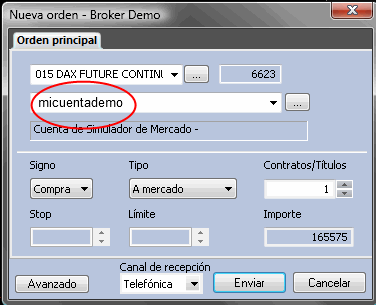



Comentarios
Publicar un comentario